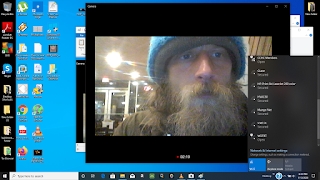Microsoft ha rilasciato un'applicazione che controllerà il tuo computer per problemi di compatibilità per vedere se può eseguire Windows 11.
L'app Windows 11 Health Check può essere scaricata dalla pagina Introduzione a Windows 11, il collegamento ad esso è nella parte inferiore della pagina e ci sono buone probabilità che generi un errore che indica che il tuo PC non può eseguire Windows 11.
Quindi potresti essere molto turbato dal fatto che non riceverai l'aggiornamento gratuito di Windows 11 quando arriverà la data di rilascio delle vacanze.
Ma c'è anche una buona possibilità che il tuo computer sia a posto, ma c'è semplicemente un'opzione in UEFI / BIOS che deve essere abilitata. Le impostazioni in questione sono elencate nei requisiti minimi di sistema per Windows 11, che sono:
- Processore da 1 GHz o più veloce con 2 o più core su un processore compatibile a 64 bit o system-on-a-chip (SoC)
- Memoria 4 GB RAM
- Memoria 64 GB o dispositivo di archiviazione più grande
- Firmware di sistema UEFI con supporto per l'avvio protetto
- Trusted Platform Module (TPM) v2.0
- Scheda grafica Grafica compatibile con DirectX 12 / WDDM 2.x
- Display> 9" HD (720p)
- Connessione Internet Account Microsoft e connessione Internet necessari per installare Windows 11 Home
È il requisito TPM che causerà la maggior confusione. Sebbene il supporto TPM sia incluso nelle macchine da molti anni, di solito è disabilitato per impostazione predefinita.
Per risolvere questo problema, è necessario accedere a UEFI / BIOS: di norma, per fare ciò, è necessario premere [Canc] all'avvio del computer e accenderlo. Non ci vorrà molto, ma diversi produttori nascondono questa funzione in luoghi diversi. Sulla mia scheda madre Gigabyte X570 Aorus Master, è possibile trovarlo andando su Impostazioni -> Varie -> Trusted Computing 2.0 e impostando Security Device Support su Enable. Abbiamo anche testato su una scheda madre MSI utilizzando gli stessi passaggi: Impostazioni avanzate> Sicurezza> Trusted Computing.
Successivamente, puoi salvare le tue impostazioni e riavviare il computer. E voilà, ora molto probabilmente sei compatibile.